
Cómo eliminar fácilmente libros Kindle del iPad [2 métodos]

Resumen: Este artículo le ofrece 2 métodos diferentes para eliminar libros Kindle del iPad con instrucciones detalladas. Siga leyendo para obtener más información.
Hablando de Kindle, en primer lugar podrías pensar en el dispositivo de lectura diseñado por la compañía Amazon. Pero en realidad, la aplicación de lectura electrónica de Amazon, también llamada Kindle, también recibe una cálida recepción entre los usuarios de iPhone / iPad, que es similar a la aplicación iBook de la compañía Apple. Con la aplicación Kindle, puede descargar y guardar fácilmente libros electrónicos y archivos PDF en su dispositivo iOS , por lo que puede leer libros incluso si no está conectado. Descubre cómo descargar libros gratis en iPhone/iPad >>
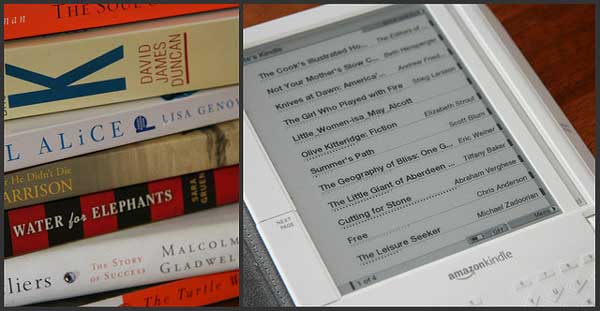
Pero los casos también podrían ser que desee eliminar libros kindle del iPad, simplemente porque no le gustan estos libros o desea liberar más espacio en su dispositivo. Cualquiera que sea el propósito, ¿cómo eliminará los libros Kindle del iPad?
Tutorial 1: Un clic para eliminar permanentemente libros Kindle del iPad
Tutorial 2: Cómo eliminar libros Kindle en iPad uno por uno
Cualquiera que sea la razón, a veces es posible que deba realizar de forma permanente y completa sus libros Kindle desde el iPad, evitar que se recuperen. Si es lo que quieres, el Kindle Books Eraser for iOS - Coolmuster iOS Eraser (Windows/Mac) es sin duda tu mejor opción para lograr el objetivo.
Con él, puede eliminar fácilmente libros Kindle de su iPad para liberar más espacio en su iDevice y también proteger su privacidad para siempre. Con la tecnología de sobrescritura madura del Kindle Books Eraser para iOS, nadie puede robar su información de su iPad, iPhone o iPod touch. No solo los libros Kindle, todos los demás archivos se borrarán por completo en su iDevice sin ninguna posibilidad de restauración, incluidos los contactos, registros de llamadas, mensajes de texto, notas, calendarios, aplicaciones y datos de aplicaciones, fotos, videos y más. Además, es totalmente compatible con casi todos los dispositivos iOS , incluidos, entre otros, iPhone 14 Pro / 14 / SE / 13 Pro / 13 / 12 Pro / 12/11 Pro / 11 / X / XS / XR / 8/7 / 6, iPad Pro, el nuevo iPad, iPad Air, iPad 2 / 1, iPad mini, iPad con pantalla Retina, iPod touch / Shuffle / Nano / Classic, etc.
Ahora, descargue el Kindle Books Eraser para iOS en su computadora y comience a eliminar libros Kindle del iPad como desee. Tanto la versión Windows como la versión Mac están disponibles, elija la versión correcta para instalar en su PC o Mac.
Nota: Asegúrese de hacer una copia de seguridad de los datos en su iDevice en caso de pérdida inesperada de datos, ya que el programa borrará todos los datos de su iDevice .
Paso 1. Haz que tu iPad sea detectado por el programa.
Después de descargar e instalar el programa en su computadora, ejecútelo y conecte su iPad a la computadora con un cable USB. Asegúrese de que la última versión de iTunes se haya instalado en su computadora y confíe en esta computadora cuando se le solicite. Luego, el programa reconocerá automáticamente su iPad. Consulta qué hacer si tu iPad no se conecta >>

Paso 2. Seleccione el nivel de borrado de datos que desee.
Haga clic en el botón "Borrar" en la interfaz principal, cierre iTunes y desactive la función "Buscar mi iPhone" si el programa le pide que continúe. A continuación, elija el nivel de borrado deseado haciendo clic en el menú junto a "Nivel de seguridad", puede elegir el nivel alto, el nivel medio o el nivel bajo según lo desee. Luego haga clic en "Aceptar" y escriba "eliminar" en el espacio en blanco para confirmar su elección.

Paso 3. Comience a eliminar libros Kindle del iPad.
Después de un escaneo rápido, el programa comenzará a eliminar todos los archivos de su iPad por completo, incluidos los libros Kindle. Cuando finalice el proceso de borrado, su iPad se reiniciará automáticamente. Después de reiniciar, desbloquee su iPad y haga clic en el botón "Intentar de nuevo" en la ventana emergente para volver a conectar su iPad. ¿No pudiste reiniciar tu iDevice?

- Si eliges Nivel bajo, es posible que el programa te recuerde que todos los pasos se han realizado y que los datos de tu teléfono se han borrado correctamente.
- Si eliges Nivel Medio o Nivel Alto, es posible que el programa continúe sobrescribiendo los datos de tu teléfono. En el nivel alto, sobrescribirá los datos de su teléfono dos veces para garantizar la máxima seguridad, lo que puede llevar un poco más de tiempo; Y en el nivel medio, sobrescribe los datos de su teléfono por 1 vez, lo cual es más rápido que el nivel alto.

Cuando finalicen todos los pasos, sus libros Kindle se borrarán por completo junto con los otros archivos de su iPad.
También te puede interesar:
¿Cómo eliminar todos los contactos en iPhone a la vez?
La forma más segura de borrar los datos del iPhone para venderlos
Antes de seguir los pasos a continuación para eliminar libros Kindle, hay varias cosas que no puede ignorar. En su iPad, esas muestras de libros descargadas se pueden eliminar fácilmente, mientras que los libros electrónicos y los PDF que se guardan en la nube no se pueden eliminar dentro de la aplicación. Esto significa que puede eliminar libros Kindle del iPad, pero aún permanecen en la nube de Kindle.
Ahora, veamos la guía paso a paso;
1. Abra su dispositivo iPad y luego vaya a la aplicación Kindle. Finalmente, navegue a su biblioteca. Desplácese hacia abajo hasta la parte inferior y elija la opción Dispositivo.
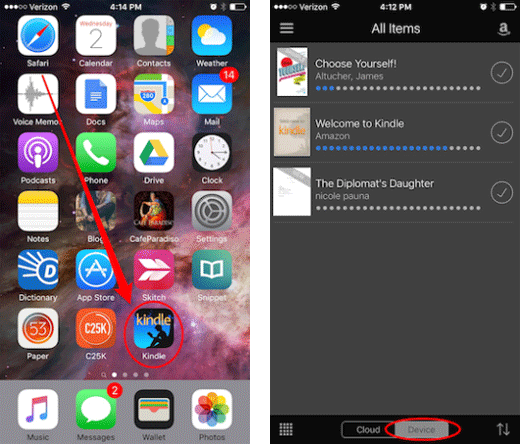
2. Ahora, si está viendo los libros en el modo de lista, puede deslizar el dedo hacia la izquierda para archivar un libro o una muestra. Como se mencionó anteriormente, elija la opción Eliminar para eliminar muestras del iPad y Archivo para eliminar los libros comprados.
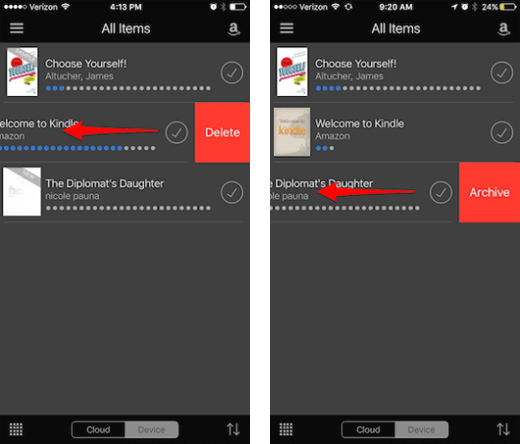
3. Pero si está viendo los libros en el modo de cuadrícula, toque y mantenga presionado para ver las opciones. Elija la opción Eliminar permanentemente para eliminar libros de muestra del iPad y la opción Eliminar del dispositivo para eliminar los libros comprados del iPad.
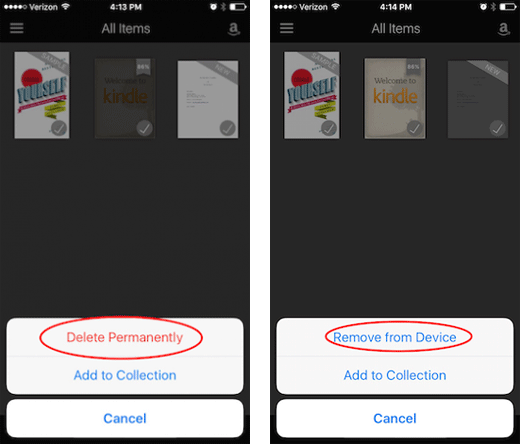
Y para acceder a los libros eliminados en Kindle Cloud, puede abrir Amazon.com e iniciar sesión en su cuenta. A continuación, haz clic en el icono junto a la opción Tu cuenta y elige la opción Gestionar tu contenido y dispositivos en el menú desplegable. Luego presione la columna Eliminar en la siguiente interfaz para obtener una vista previa de los libros eliminados del iPad. Y si desea eliminar estos libros de la nube, simplemente marque los libros deseados y presione la opción Sí, eliminar permanentemente para continuar con el proceso.
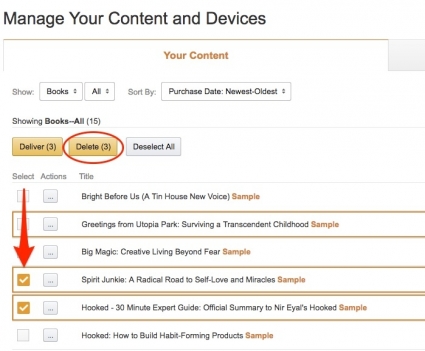
En conclusión, este artículo ha proporcionado dos métodos diferentes para eliminar libros Kindle de su iPad. El primer método, utilizando el Kindle Books Eraser para iOS - Coolmuster iOS Eraser, le permite borrar de forma permanente y completa los libros Kindle de su iPad con un solo clic. Este método no solo libera espacio en su dispositivo, sino que también protege su privacidad al garantizar que los archivos eliminados no se puedan recuperar.
Ya sea que prefiera una eliminación rápida y completa o un proceso de eliminación manual, estos métodos le brindan la flexibilidad de administrar sus libros Kindle en su iPad de manera efectiva. Elija el método que se adapte a sus necesidades y comience a organizar su biblioteca digital hoy mismo.
Artículos relacionados:
2 formas de agregar libros al iPhone X / 8 con / sin iTunes
Cómo eliminar la copia de seguridad de iCloud
[3 formas] Cómo transferir libros del iPhone a la computadora
Crear eBooks ePub a partir de otros tipos de archivos
¿Cómo arreglar los audiolibros descargados que no aparecen en el iPhone?





